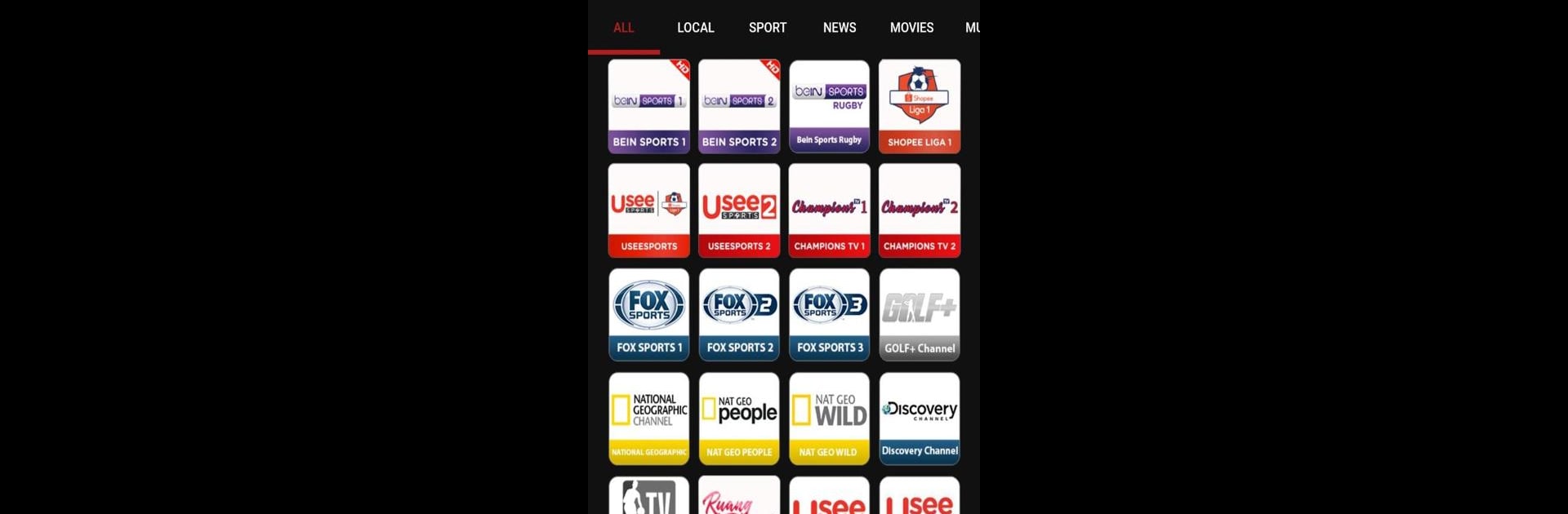Lejitkan pengalaman Anda. Coba IndiHome TV – Nonton TV & Film, aplikasi Entertainment hebat hasil karya PT. Telkom Indonesia, Tbk., dengan nyaman di laptop, PC, atau Mac Anda, hanya di BlueStacks.
Tentang Aplikasi
IndiHome TV – Nonton TV & Film dari PT. Telkom Indonesia, Tbk. adalah hiburan lengkap dalam genggamanmu! Sajikan live streaming saluran TV lokal dan internasional, serta ribuan film berkualitas langsung dari ponsel. Mau tayangan olahraga, berita ter-update, atau drama Korea? Semuanya ada!
Fitur Aplikasi
-
Siaran Langsung
Nikmati saluran olahraga seperti Bein Sports dan NBA, serta berbagai saluran berita termasuk CNN dan CNBC Indonesia. -
Tontonan Film & Serial
Jelajahi koleksi film keren seperti The Raid dan Paddington 2. Ada Bioskop Indonesia hingga Galaxy Premium yang siap bikin kamu betah di rumah. -
Drama Korea dan Konten Anak
Tersedia TVN dan beragam saluran Korea lainnya, juga channel interaktif untuk anak-anak seperti Cartoon Network dan Dreamworks. -
Fitur Tayang Ulang
Ketinggalan acara favorit? Tonton ulang acara dalam waktu 7 hari terakhir. -
Akses Pengguna
Pengguna IndiHome dapat login dengan MyIndiHome, sementara pengguna umum bisa login dengan akun Google untuk menikmati konten gratis. -
Poin & Hadiah
Kumpulkan poin untuk ditukar dengan hadiah menarik. Seru, kan?
Nikmati kemudahan streaming dengan BlueStacks untuk pengalaman lebih maksimal!
Layar besar. Performa lebih gahar. Gunakan BlueStacks di PC atau Mac Anda untuk menjalankan aplikasi favorit Anda.